电脑卡在登录界面进不去怎么办
时间:2025-08-18 | 作者: | 阅读:0电脑卡在登录界面进不去怎么办?也许很多的同学还不了解,下面让心愿游戏小编为你带来答案哦,快来看看吧。
一、重启并进入安全模式
安全模式是系统的简化启动方式,只加载必要驱动和服务。若能在安全模式下进入系统,说明问题出在某些启动项或驱动,可进一步排查。
1. 开机后,连续三次强制关机(按电源键5秒以上)再开机,触发“自动修复”界面。
2. 在“自动修复”界面点击高级选项 → 疑难解答 → 高级选项 → 启动设置 → 重启。
3. 重启后选择 4(启用安全模式) 或 5(启用带网络的安全模式)。
4. 如果能进入系统,可卸载近期安装的软件或驱动。
5. 另外,可以使用“驱动人生”扫描并更新显卡、主板、网卡等核心驱动,避免因驱动版本过旧或不兼容导致系统无法正常登录。操作步骤如下:
点击上方按钮,安装并打开“驱动人生”。在“全面诊断”页面点击“立即诊断”,软件将会自动诊断出电脑可能出现的问题。
根据诊断结果选择“全面修复”一键修复电脑问题。
二、检查键盘输入问题
有时电脑能正常运行,但输入密码时键盘布局错误或键盘故障,导致无法登录。检查键盘功能和输入法设置,可排除这一常见问题。
1. 在登录界面点击右下角的语言栏,确保输入法与密码匹配(如英文键盘输入英文密码)。
2. 尝试用屏幕键盘(点击登录界面右下角“轻松访问”图标打开)输入密码。
3. 若外接键盘无反应,可尝试更换USB接口或使用其他键盘测试。
三、使用系统还原功能
系统还原可将电脑恢复到之前的正常状态,不会影响个人文件,但会移除还原点之后安装的驱动、程序和更新,适用于更新或安装软件后出问题的情况。
1. 在“自动修复”界面中,选择 高级选项 → 疑难解答 → 高级选项 → 系统还原。
2. 按提示选择一个还原点(建议选择问题发生前的日期)。
3. 确认还原并等待完成,系统会自动重启并尝试登录。
四、修复启动文件
如果系统启动文件损坏,电脑可能卡在登录界面。使用Windows启动修复功能,可以自动检测并修复相关文件,恢复正常启动。
1. 进入“自动修复”界面 → 高级选项 → 疑难解答 → 启动修复。
2. 选择Windows系统所在的账户并输入密码(如需)。
3. 等待修复过程完成,系统会自动重启。
4. 若无效,可尝试在 命令提示符 中输入:
bootrec /fixmbr
bootrec /fixboot
bootrec /scanos
bootrec /rebuildbcd
五、创建新用户账户
若当前用户账户损坏,可能会导致无法登录。通过命令行创建新的本地账户,再用新账户登录,可绕过问题并备份数据。
1. 在“自动修复”界面进入命令提示符。
2. 输入以下命令创建新账户:
net user NewUser 123456 /add
net localgroup administrators NewUser /add
(将 `NewUser` 和密码 `123456` 替换为你自己的)
3. 重启电脑,在登录界面选择新用户登录。
六、重置系统
当其他方法无效且数据已备份时,可以选择重置系统,将Windows恢复到初始状态,从根本上解决系统文件损坏或配置异常的问题。
1. 在“自动修复”界面选择疑难解答 → 重置此电脑。
2. 选择 保留我的文件(或“删除所有内容”,如果需要彻底清理)。
3. 按提示完成重置,等待安装完成后重新设置系统。
结语:以上是心愿游戏小编为你带来的电脑卡在登录界面进不去怎么办?希望有帮到大家,更多相关的文章请收藏本站。
来源:https://www.160.com/article/9805.html
免责声明:文中图文均来自网络,如有侵权请联系删除,心愿游戏发布此文仅为传递信息,不代表心愿游戏认同其观点或证实其描述。
相关文章
更多-

- 电脑主机声音大嗡嗡响是怎么回事
- 时间:2026-01-13
-

- win11电脑连不上蓝牙怎么办
- 时间:2026-01-12
-

- D盘无法扩展怎么办
- 时间:2026-01-12
-

- 电脑摄像头打开是灰色的有个锁
- 时间:2026-01-09
-

- 笔记本C盘怎么扩大
- 时间:2026-01-09
-

- 不删除d盘怎么给c盘扩容
- 时间:2026-01-09
-

- 鼠标左键不灵敏怎么办
- 时间:2026-01-07
-

- 电脑任务栏怎么还原到下面
- 时间:2026-01-07
精选合集
更多大家都在玩
大家都在看
更多-

- 胡闹地牢满级多少级
- 时间:2026-01-13
-

- 微博网名粤语男生英文版(精选100个)
- 时间:2026-01-13
-

- 燕云十六声周年庆自选258
- 时间:2026-01-13
-

- 百词斩怎么退出小班?百词斩退出小班方法
- 时间:2026-01-13
-

- 幻兽帕鲁游戏手机版石斧制作方法
- 时间:2026-01-13
-

- 鸣潮新角色莫宁强度怎么样 鸣潮莫宁强度介绍
- 时间:2026-01-13
-

- 踢爆那西游最强5人组合有哪些
- 时间:2026-01-13
-

- 网名有阳光的含义男生(精选100个)
- 时间:2026-01-13


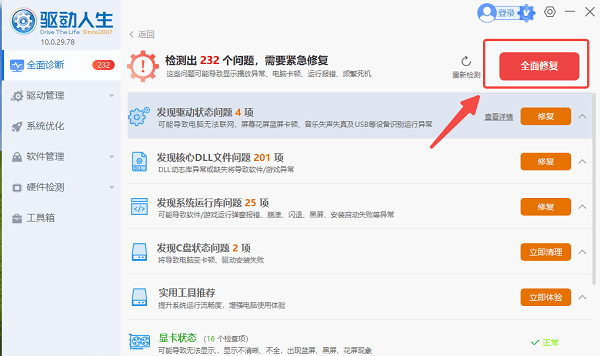




![《这是我的土地》 v1.0.3.19014升级档+未加密补丁[ANOMALY] v1.0.3.19014](https://img.wishdown.com/upload/soft/202601/04/1767522369695a4041041f4.jpg)









